Slik kjører du 2 Facebook-kontoer på OnePlus-enhet (Dual Facebook)
Android Tips Og Triks / / August 05, 2021
Facebook er et av de mest populære sosiale medienettverkene som er tilgjengelige for Android og iPhone. Brukere over hele kloden kan få kontakt med mennesker fra forskjellige deler av verden ved hjelp av Facebook. Ikke rart i dagens verden av internett og sosiale medier, apper som Facebook, Instagram, Snapchat, osv. Har høstet så mye popularitet. Imidlertid ønsker brukere som er mer aggressivt aktive på internett å kontrollere to Facebook-kontoer på enhetene sine. Videre kan kjøring av to Facebook-kontoer også hjelpe de foreldrene som ønsker å holde et øye med barnas aktiviteter på sosiale medier. Og i dette innlegget vil vi veilede deg om hvordan du kjører 2 facebook-kontoer på OnePlus-enhet (Dual Facebook).
Selv om det er måter du kan bruke to Facebook-kontoer på enhetene dine, er denne metoden spesielt for de uber-populære OnePlus-enhetene. 2019 har vært et av de beste årene for OnePlus, da de hentet årets beste smarttelefon, OnePlus 7 Pro, og gikk også inn på en høyere salgsvekst. Faktisk, ved hjelp av denne guiden trenger du ikke å logge av din aktive Fb-konto for å få tilgang til den andre. Det er en mer sømløs måte å bruke to Fb-kontoer på OnePlus-smarttelefonen din. Så uten videre, la oss komme rett inn i selve artikkelen:

Slik kjører du 2 Facebook-kontoer på OnePlus-enhet (Dual Facebook)
Før vi går videre til trinnene, er det også viktig å vite hvorfor bare en konto normalt er tilgjengelig via en enkelt enhet til du logger ut av den. Årsaken er ganske enkel, dvs. for å gi sikkerhet og forbedret sikkerhet til en Fb-konto. Å få tilgang til mer enn en aktiv Fb-konto kan føre til lavere sikkerhet og personvern.
Nå, du vet det grunnleggende, la oss komme rett inn i trinnene for å bruke 2 Fb-kontoer på en enkelt OnePlus-enhet.
Fremgangsmåte for å kjøre Dual Facebook på OnePlus-enhet
- For det første, gå til “SystemInnstillinger på OnePlus-enheten.
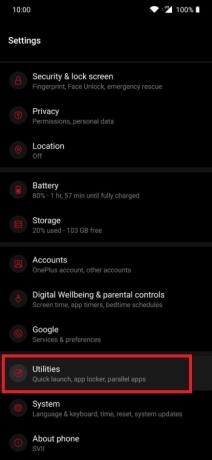
- Gå deretter over til “Verktøy" seksjon.
- Naviger til “Parallelle apper”-Delen der du vil bli presentert med en liste over installerte apper som støtter Dual-login å velge mellom.

- Forsikre deg om at du har Facebook-appen installert på enheten din, og når du har bekreftet det, slå på "Facebook”Alternativet.
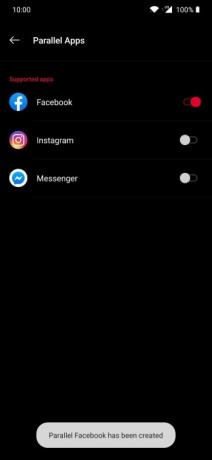
- Hva denne vekselen gjør er at den vil opprette en klon av Facebook-appen installert på enheten din som en separat forekomst av den.
- Gå tilbake til app-skuffen der du vil se to versjoner av Facebook-appen.

- Merk at klonen eller den parallelle appen på OnePlus-enheten blir merket med en oransje stikkord.
- Det er det! Du kan nå logge på to Fb-kontoer på enheten din på en enkelt OnePlus-enhet.
- Merk at hvis du noen gang ønsket å slette den parallelle versjonen av Facebook-appen på enheten din, må du trenger bare å gå tilbake til Parallel app-delen og veksle bryteren foran Facebook app.
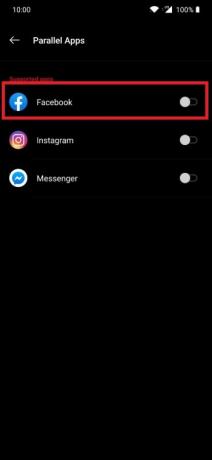
- Når du har gjort det, vil en varselmelding dukke opp der alle data blir slettet av Fb-kontoen som er logget inn i den parallelle Fb-appen. Trykk Ok, så er du ferdig.
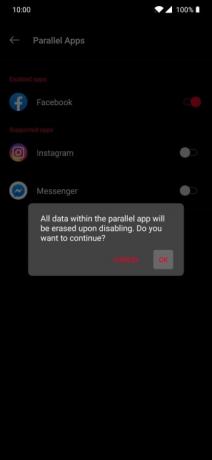
Gi oss beskjed i kommentarene nedenfor om denne guiden var nyttig eller ikke. Kommenter og gi oss beskjed hvis du kommer over noen vanskeligheter mens du følger noen av de ovennevnte trinnene. Fram til neste innlegg... Skål!
Kilde: Gadget Hacks
En Six Sigma og Google-sertifisert digital markedsfører som jobbet som analytiker for et topp MNC. En teknologi- og bilentusiast som liker å skrive, spille gitar, reise, sykle og slappe av. Gründer og Blogger.



